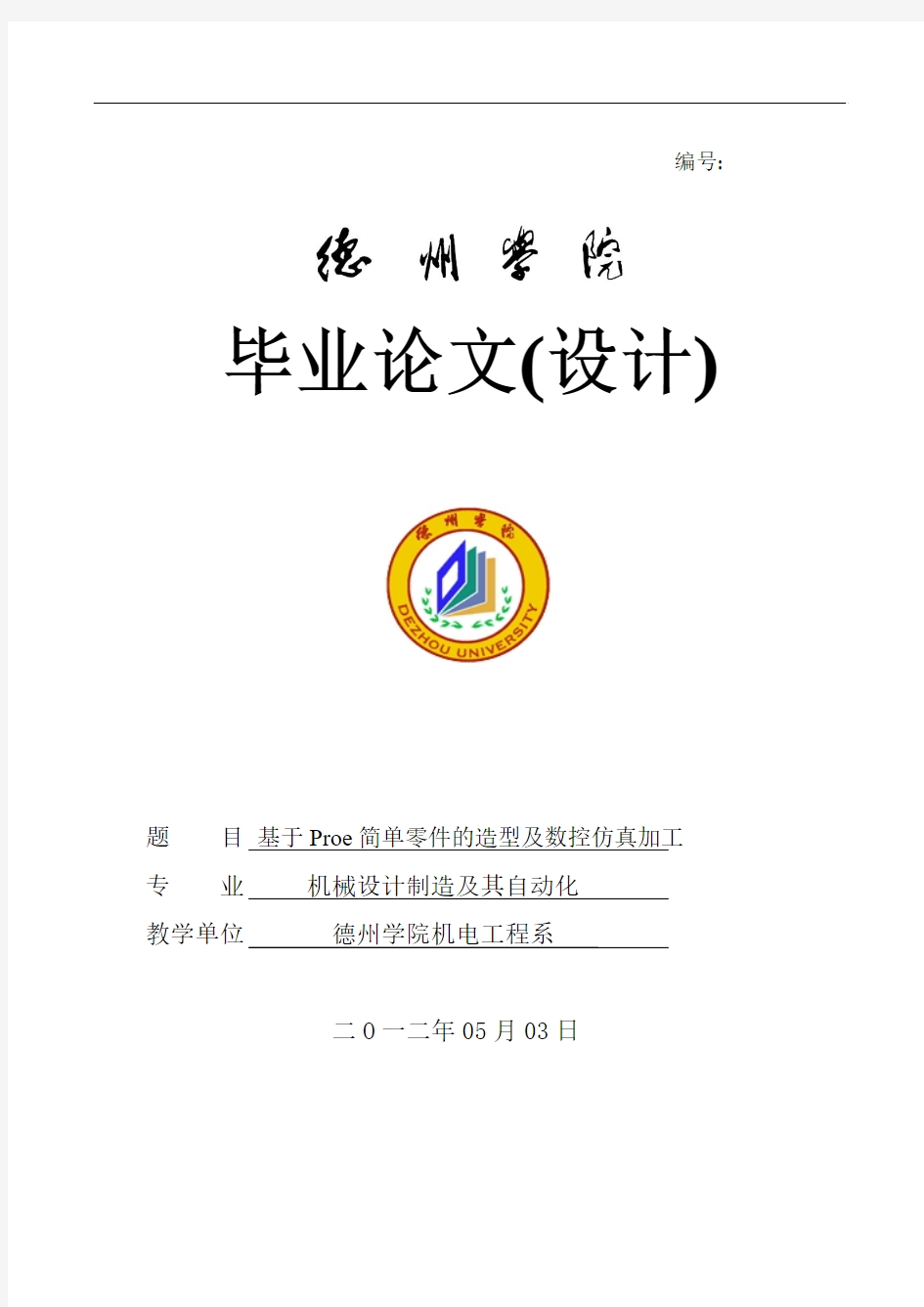
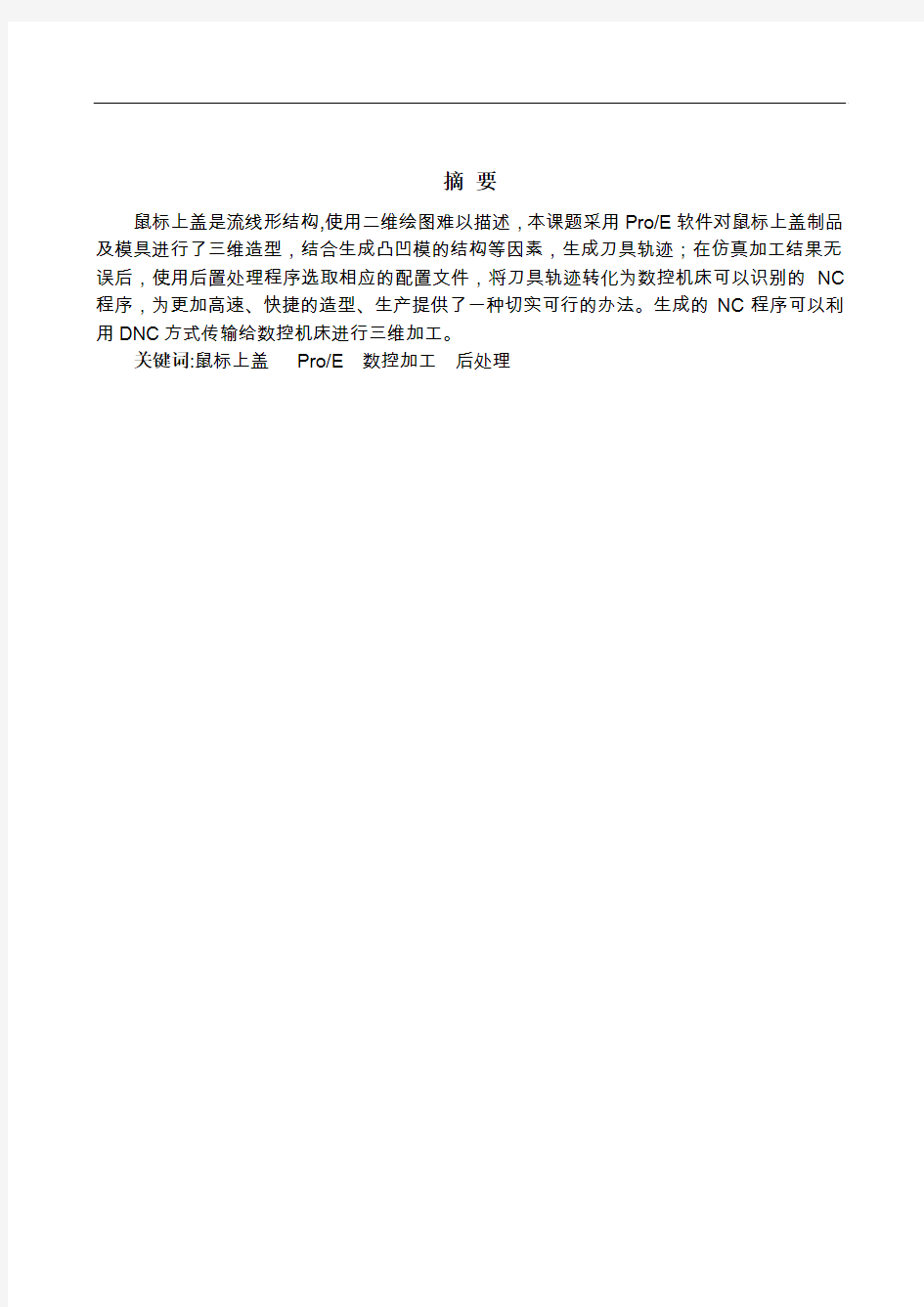
编号:
毕业论文(设计)
题目基于Proe简单零件的造型及数控仿真加工
专业机械设计制造及其自动化
教学单位德州学院机电工程系
二O一二年05月03日
摘要
鼠标上盖是流线形结构,使用二维绘图难以描述,本课题采用Pro/E软件对鼠标上盖制品及模具进行了三维造型,结合生成凸凹模的结构等因素,生成刀具轨迹;在仿真加工结果无误后,使用后置处理程序选取相应的配置文件,将刀具轨迹转化为数控机床可以识别的NC 程序,为更加高速、快捷的造型、生产提供了一种切实可行的办法。生成的NC程序可以利用DNC方式传输给数控机床进行三维加工。
关键词:鼠标上盖Pro/E 数控加工后处理
目录
第一章引言 (1)
1.1研究意义及内容 (1)
1.2概述 (2)
3.3总结 (4)
第二章鼠标上盖的三维造型 (5)
2.1 创建新零件 (5)
2.2创建双向拉伸曲面 (5)
2.3创建落下曲线的参照草绘曲线 (6)
2.4创建落下曲线 (6)
2.5创建鼠标顶面的轮廓曲线 (7)
2.6创建两条自由曲线 (7)
2.7将自由曲线混合成自由曲面 (8)
第三章鼠标上盖分模 (9)
3.1创建模具 (9)
3.2模具布局 (10)
3.3设置收缩率和创建工件 (13)
3.4创建工件 (14)
3.5创建分型面 (15)
3.6分割模具体积块 (18)
3.7创建体积块零件 (19)
第四章鼠标上盖模具的数控加工工艺分析 (20)
4.1图形分析 (20)
4.2加工工艺分析 (20)
4.3加工工艺卡 (21)
第五章鼠标上盖的数控模拟加工 (22)
5.1创建工艺文件 (22)
5.2制造设置 (23)
5.3进行退刀设置 (24)
5.4创建铣削加工窗口 (24)
5.5鼠标上盖凸模数控加工及模拟加工 (24)
5.6鼠标上盖凹模数控加工及模拟加工 (35)
第六章结论 (41)
6.1 工作小结 (41)
6.2 工作展望 (41)
6.3 谢辞 (41)
参考文献: (42)
第一章引言
1.1研究意义及内容
(1)课题的意义
制造业是国民经济的命脉,机械制造业又是制造业中的支柱与核心。在现代社会生产领域中,计算机辅助设计、计算机辅助制造、计算机辅助管理以及将它们有机地集成起来的计算机集成制造(CIM)已经成为现代企业科技进步和实现现代化的标志。用计算机辅助制造工程技术对我国传统产业进行改造,是我国制造业走向世界、走向现代化的必由之路。在国际竞争日益激烈的今天,作为计算机辅助制造工程技术基础的数控加工技术在机械制造业中的地位显得愈来愈重要。现在很多工业发达国家的数控化率可达30%以上,数控机床已成为机械制造业的主要设备。我国从1958年开始研制和使用数控机床,至今在数控机床的品种、数量和质量等方面得到了长足的发展。特别是在改革开放以来,我国数控机床的总拥有量有了显著的增加。数控加工技术的应用和普通机床的数控化改造已成为传统机械制造企业提高竞争力、摆脱困境的有效途径。
随着科学技术的飞速发展,社会对产品多样化的要求日益强烈,产品更新越来越快,多品种小批量生产的比重明显增加;同时,随着航空工业、汽车工业和轻工消费品生产的高速增长,复杂形状的零件越来越多,精度要求也越来越高;此外,激烈的市场激烈竞争要求产品研制生产周期越来越短,传统的加工设备和制造方法已难以适应这种多样化、柔性化与复杂形状的高效、高质量加工要求。因此,近几十年来,能有效解决复杂、精密、小批多变零件加工问题的数控(NC)加工技术得到了迅速发展和广泛应用,使制造技术发生了根本性的变化。努力发展数控加工技术,并向更高层次的自动化、柔性化、敏捷化、网络化和数字化制造技术推进,是当前机械制造业发展的方向。数控技术是机械加工现代化的重要基础和关键技术。应用数控加工可大大提高生产率、稳定加工质量、缩短加工周期、增加生产柔性、实现对各种复杂精密零件的自动此加工,易于在工厂或车间实行计算机管理,还使车间设备总数减少,节省人力,改善劳动条件,有利于加快产品的开发和更新换代,提高企业对市场的适应能力和综合经济效益。数控加工技术的应用,使机械加工的大量前期限备工作与机械加工过程连为一体,使零件的计算机辅助设计(CAD)、计算机辅助工艺规划(CAPP)和计算机辅助制造(CAM)的一体化成为现实,使机械加工的柔性自动化水平不断提高。
(2)课题内容及实施步骤
本设计的课题是基于Pro/E鼠标上盖的设计及数控加工,具体讲就是先进行鼠标上盖原
型的设计,再通过Pro/E对鼠标原型进行模具的型心和型腔的生成以及数控加工后处理程序的编制,最后根据生成的程序进行数控加工仿真。
1.2概述
(1)Pro/ENGINEER基础知识
Pro/E(Pro/Engineer操作软件)是美国参数技术公司(Parametric Technology Corporation,简称PTC)的重要产品。在目前的三维造型软件领域中占有着重要地位,并作为当今世界机械CAD/CAE/CAM领域的新标准而得到业界的认可和推广,是现今最成功的
CAD/CAM软件之一。
Pro/E第一个提出了参数化设计的概念,并且采用了单一数据库来解决特征的相关性问题。另外,它采用模块化方式,用户可以根据自身的需要进行选择,而不必安装所有模块。Pro/E的基于特征方式,能够将设计至生产全过程集成到一起,实现并行工程设计。它不但可以应用于工作站,而且也可以应用到单机上。
Pro/E采用了模块方式,可以分别进行草图绘制、零件制作、装配设计、钣金设计、加工处理等,保证用户可以按照自己的需要进行选择使用。
(2)参数化设计和特征功能
Pro/Engineer是采用参数化设计的、基于特征的实体模型化系统,工程设计人员采用具有智能特性的基于特征的功能去生成模型,如腔、壳、倒角及圆角,您可以随意勾画草图,轻易改变模型。这一功能特性给工程设计者提供了在设计上从未有过的简易和灵活。
(3)单一数据库
Pro/Engineer是建立在统一基层上的数据库上,不象一些传统的CAD/CAM系统建立在多个数据库上。所谓单一数据库,就是工程中的资料全部来自一个库,使得每一个独立用户在为一件产品造型而工作,不管他是哪一个部门的。换言之,在整个设计过程的任何一处发生改动,亦可以前后反应在整个设计过程的相关环节上。例如,一旦工程详图有改变,NC(数控)工具路径也会自动更新;组装工程图如有任何变动,也完全同样反应在整个三维模型上。这种独特的数据结构与工程设计的完整的结合,使得一件产品的设计结合起来。这一优点,使得设计更优化,成品质量更高。
(4)Pro/CAT
Pro/CAT是选用性模块,提供 Pro/ENGINEER与 CATIA的双向数据交换接口,CATIA的造型可直接输入 Pro/ENGINEER软件内,并可加上 Pro/ENGINEER的功能定义和参数工序,
而 Pro/Engineer也可将其造型输出到 CATIA软件里。这种高度准确的数据交换技术令设计者得以在节省时间及设计成本的同时,扩充现有软件系统的投资。
(5)Pro/CDT
Pro/CDT是一个 Pro/ENGINEER的选件模块,为 CADAM 2D工程图提供 PROFESSIONALCADAM 与 Pro/ENGINEER双向数据交换直接接口。CADAM工程图的文件可以直接读入Pro/ENGINEER,亦可用中性的文件格式,经由PROFESSIONAL CADAM输出或读入任何运行 Pro/ENGINEER 的工作站上。Pro/CDT避免了一般通过标准文件格式交换信息的问题,并可使新客户在转入
Pro/ENGINEER后,仍可继续享用原有的 CADAM数据库。
(6)Pro /E建模技术和CAD功能
Pro /E建模技术是曲面建模、实体建模和特征建模, Pro /E是完全应用特征技术发展起来的全参数化设计的CAD /CAM工程软件,在CAM造型方面它提供了挤压、旋转、扫描、切除、打孔、倒角、拔模等多种实体造型方式。另外,还针对高级用户提供了多种高级的造型方式,可以方便的设计各种复杂的特征模型(如图1所示) ,还提供了纺织曲面、自由曲面等更为复杂的曲面设计,具备利用曲面生成实体模型的功能,是非常优秀的工程软件之一。
(7)Pro /E驱动模型和CAM功能
Pro /E提供了车削、铣削、钻削等多种功能,它的CAM驱动模型有曲面驱动、实体驱动、和特征驱动,其加工环境设置完全符合工况,灵活进行机床和工件坐标系的设置,在不同工序
可以设置不同的工件坐标系,便于工件的找正装夹,保证加工精度。进行夹具及辅具的设置自动编程进行干涉和碰撞检验,提高程式的可靠性。同时, Pro /E采用余量模型的加工方式,加工时将毛坯和零件装配在一起,在刀具轨迹生成时,进行刀路优化,减少空切,以提高切削效率。Pro /E提供了强大的刀位验证、编辑修改功能。在编程修改方法, Pro /E具备复制、移动、缩放比例、旋转(Rotate)等功能,这些在实际的自动编程非常有用在刀位验证方面, Pro /E 提供了动态模拟、实体仿真、过切检查功能(这一点对于实用加工程式一定要做,而且100%不能过切) 。由于Pro /E的加工环境设置完全符合实际加工,同时进行夹具及辅具的设置,在进行实体仿真时,能够逼真地模拟加工全过程。
(8)数控自动编程加工
首先,进入Pro /NC加工模块,进行加工的设定工作,主要包括创建制造模型,选定所用的加工机床,设定工件坐标系(要与机床数控装置设定一致) ,选择加工方法及工艺参数设定,然后显示走刀轨迹及实物仿真,最后修改加工参数直至符合要求,完成加工的设定工作。其次,后置处理
生成数控程式,其过程是先生成刀位文件,然后选用法兰克系统后置处理生成NC程式,并与刀位文件同名,接着在超级编辑中,打开NC文件进行编辑,符合加工用程式,一般修改文件头尾即可。最后,将程式传输到数控装置进行程式预演,确认无误后,驱动加工中心进行实际加工。由于该系统涉及到加工中心、Pro /E软件的实体建模和加工模块、G程式编制、数控工艺规划等很多问题,这里只是举一简单工程实例,不可能面面俱到,然而,实际加工应用中不管加工模型多么复杂,其原理及过程是类似的。
3.3总结
Pro/ ENGINEER 采用三维实体设计,给人以真实的视觉效果,更容易与用户沟通,这是二维设计所无法比拟的;在新产品开发中,全面应用Pro/ ENGINEER 软件进行设计,大大缩短了设计周期,为产品尽快上市,争取了宝贵的时间,提高了企业的市场竞争力.
本论文以鼠标上盖为例,先进行鼠标上盖原型的设计,再通过Pro/E对鼠标原型进行模具的型心和型腔的生成以及数控加工后处理程序的编制,最后根据生成的程序进行数控加工仿真。让复杂的曲面直接通过Pro/ E上进行造型和自动生成数控加工程序,体现了Pro/ E在造型及数控加工方面应用的快捷及巨大前景!
第二章鼠标上盖的三维造型
2.1 创建新零件
1.在Pro/ENGINEER Wildfire 3.0系统中选择主菜单栏文件→新建命令
2.在图2-1所示的新建对话框中,选择文件的类型为零件、子类型为实体,改变系统默认的文件名为mouse,不选中使用缺省模板复选框。
图2-1 建立新文件
3.单击对话框中的确定按钮。进入新文件选项对话框,选择模板类型为mmns_part_solid,并单击确定按钮。
2.2创建双向拉伸曲面
1.在绘图区或模型树中选取基准平面FRONT为草绘平面,系统已自动选择基准平面RIGHT 为右侧参照平面,如图2-2所示。单击进入草绘模式。
图2-2 草绘对话框
2.绘制的截面如图2-3所示。
图2-3 草绘尺寸绘制
3.绘制完成后,在操控板中选择特征创建的方式为,在数值文本框中输入60.0为双向拉伸的长度。
4.单击图标完成拉伸曲面的创建。
2.3创建落下曲线的参照草绘曲线
单击建模工具栏的造型图标,进入系统的造型模块。绘制的如图9所示的线条。
图2-4 绘制参照草绘曲线
2.4创建落下曲线
1.在造型工具栏中单击图标,利用前一步骤创建的草绘曲线在拉伸曲面上创建落下曲线。
2.在绘图区中按住
图2-5 创建下落曲线
2.5创建鼠标顶面的轮廓曲线
1.在右侧造型工具栏中单击图标。
2.在绘图区中按住
3.在平面曲线上的任意位置右击。在出现的快捷菜单栏中选择添加点命令,在所选位置添加一个插值点,如图16所示。
4.通过调整曲线内部的三个插值点和切线向量来改变平面曲线的外形,使之符合产品设计的意图,并点击完成按钮。
2.6创建两条自由曲线
1.在右侧造型工具栏中单击图标。
2.在操控板中选择曲线的类型为自由。在绘图区中按住
3.单击图标完成自由曲线的创建,自由曲线处于选中状态。单击图标
4. 在绘图区中单击自由曲线的端点以显示切线向量,右击从快捷菜单栏中选择法向命令,选择基准平面FRONT为法向约束的参照平面。调整后的自由曲线,如图2-6所示。
图2-6 创建自由曲线
5.单击图标完成自由曲线的编辑。用同样的方法完成另外一条自由曲线的创建和编辑2.7将自由曲线混合成自由曲面
1.在右侧造型工具栏中单击图标,在下面的步骤中将选取4条边界曲线和两条内部曲线以构成自由曲面。
2.单击编辑工具栏中的镜像图标绘制另一半。
3.绘制完成成的鼠标上盖如图2-7所示
图2-7 鼠标上盖
第三章鼠标上盖分模
3.1创建模具
1.调入分模参照零件,新建模具文件mouse_top_mold在,系统弹出的菜单栏中依次点击文件→新建选项,系统弹出如图3-1所示的新建对话框
图3-1 “新建”对话框
2.在对话框类型中选择制造模块,在子类型中选择模具型腔选项,然后再名称栏输入模具文件名“mouse_top_mold”,然后取消使用缺省模板前勾选项。统弹出如图3-2所示的新文件选项对话框,选择“mmns_part_solid”选项,然后单击确定。
图3-2 “新文件选项”对话框
3.2模具布局
1.打开模具文件。单击确定后,系统自动进入模具模块设计环境,单击右侧模具制造工具条中选取零件按钮,系统弹出打开对话框和布局对话框,选择“mouse_top_mold.prt”文
件,单击打开对话框下端的打开按钮,如图3-3所示。
图3-3 “布局”对话框
2.创建参照模型。接着系统弹出创建参照模型对话框,如图3-4 我所示,接受系统默认选项按参照合并,单击确定按钮。
图3-4 “创建参照模型”对话框
3.定义参照模型坐标。在布局对话框中单击参照模型起点与定向下按钮,如图3-5示,系统自动弹出参照模型对话框,如图3-6所示,同时出现坐标系类型菜单和选取,如图3-7所示,选择标准选项。
图3-5 “布局”对话框图3-6 “参照模型”对话框
图3-7 新元件窗口和“坐标系类型”菜单
4.系统弹出参照模型方向对话框,单击确定按钮,调整后结果如图3-8所示。